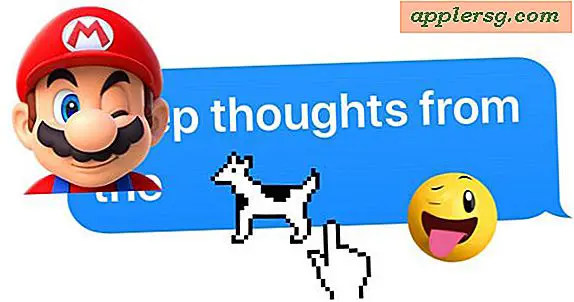Cara Menghapus Riwayat Safari Tertentu di Mac

Tahukah Anda bahwa Anda dapat menghapus item riwayat Safari tertentu dari riwayat browser web yang tersimpan di Mac? Meskipun banyak pengguna Mac Safari mungkin sudah tahu bahwa mereka dapat menghapus riwayat Safari selama satu jam, hari, dua hari terakhir, atau menghapus semua riwayat dari browser, pengguna yang jauh lebih sedikit tahu bahwa mungkin untuk secara selektif menghapus item riwayat browser tertentu dari Safari di Mac .
Menghapus item dari riwayat Safari berguna untuk banyak alasan yang jelas, apakah Anda ingin menghapus rahasia dari riwayat peramban, menghapus kunjungan laman web yang memalukan atau sesi menjelajah, atau bahkan jika Anda ingin memperbaiki
Kemampuan untuk menghapus item dan sejarah tertentu dari Safari History cukup mudah, dan sebagian besar adalah versi agnostik, sehingga selama Mac masih baru dan menjalankan apa pun selain versi perangkat lunak ultra kuno, versi Safari dan Mac OS atau Mac OS X harus mendukung penghapusan riwayat tertentu.
Apakah catatan menghapus item dari riwayat Safari di Mac bersifat permanen, setidaknya sampai situs atau halaman web itu telah dikunjungi lagi, atau kecuali cadangan Mac telah dikembalikan ke komputer. Anda tidak dapat membatalkan penghapusan item riwayat Safari.
Cara Menghapus Sejarah Khusus dari Safari di Mac
Anda dapat menghapus secara selektif item apa pun yang ditemukan dalam riwayat Safari di Mac dengan mengikuti petunjuk berikut:
- Buka browser web Safari jika Anda belum melakukannya
- Tarik menu "History", lalu pilih "Show All History"
- Temukan item riwayat peramban Safari tertentu yang ingin Anda hapus (baik melalui tampilan daftar atau dengan menelusuri riwayat Safari untuk kata yang cocok)
- Pilih item yang ingin Anda hapus dari riwayat Safari
- Tekan tombol "Hapus" pada keyboard Mac, atau klik kanan dan pilih "Hapus" dari menu pop-up
- Ulangi dengan item lain yang ingin Anda hapus dari riwayat Safari di Mac


Anda dapat menghapus riwayat pencarian individu dari Safari dengan cara ini.
Tip ini sangat berguna ketika dikombinasikan dengan fitur Pencarian Riwayat Safari, karena Anda dapat menemukan kata kunci spesifik, istilah, halaman web, situs web, dan topik dalam History jika Anda ingin menghapus sejarah secara selektif dalam browser untuk setiap kejadian yang ditemukan.
Anda juga dapat memilih opsi drastis untuk menghapus semua data riwayat web di Safari dari Mac, meskipun jelas menghapus semua yang bersih tidak akan ditargetkan dengan cara yang sama seperti menghapus item tertentu dari Riwayat Safari.
Jika Anda sering ingin menghapus item riwayat Safari tertentu, Anda mungkin lebih baik menggunakan mode Penjelajahan Pribadi di Safari untuk Mac, yang tidak meninggalkan riwayat browser saat aktif.
Perlu disebutkan bahwa apakah Anda menghapus riwayat Safari atau menggunakan mode penjelajahan pribadi atau tidak, sesi penjelajahan Anda tidak akan benar-benar anonim atau pribadi karena sifat bagaimana browser, DNS, ISP, dan internet dalam pekerjaan umum. Meskipun menghapus riwayat lokal akan menghapus jejak kunjungan situs web dari komputer tertentu dan mungkin menyembunyikan kunjungan dari Anda sendiri atau orang lain, bahwa penghapusan data lokal tidak berdampak pada berbagai server jarak jauh atau infrastruktur dasar yang digunakan untuk mengakses situs web atau internet di tempat pertama, yang secara terpisah akan melacak semua data internet seperti kunjungan situs web dan sesi browsing (dan mereka dapat menjual data itu juga). Jika Anda ingin mencoba pengalaman penjelajahan web yang lebih anonim, Anda harus beralih ke aplikasi penjelajahan web anonim seperti TOR atau layanan VPN yang sadar privasi, meskipun itu pun tidak sempurna dan tidak sempurna.
Seperti biasa, pengguna iOS juga tidak ditinggalkan, karena Anda dapat menghapus item riwayat tertentu dari Safari di iPhone dan iPad juga menggunakan metode yang serupa. Dan perlu disebutkan bahwa trik riwayat peramban ini berlaku untuk sebagian besar peramban lain seperti Chrome dan Firefox, meskipun kami jelas berfokus pada Safari di sini.